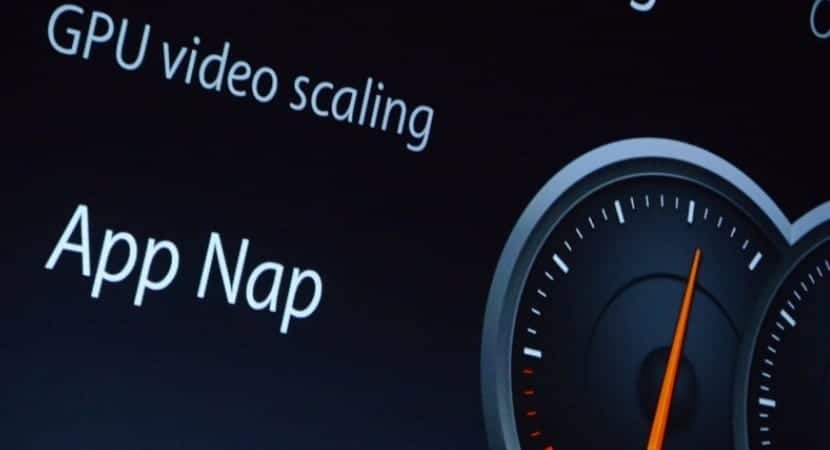
App Nap es una nueva característica en OS X Mavericks que reduce automáticamente los recursos del sistema a ciertas aplicaciones que no están actualmente en uso. Es uno de varios cambios en Mavericks que ayuda a aumentar la duración de la batería de los MacBook , pero que también tiene el potencial de interferir con algunas aplicaciones y flujos de trabajo de los usuarios.
Si bien la idea de la «siesta» en ciertas aplicaciones de fondo para ahorrar energía parece una buena idea en general , algunos usuarios no pueden querer que sus aplicaciones de fondo se vean afectadas y preferirían gestionar el consumo de energía de su Mac por su cuenta. Debido a esto veremos como administrar y desactivar App Nap en OS X Mavericks.
Usando Obtener Información
El como deshabilitar App Nap en todo OS X Mavericks no existe como opción todavía y aún no hay ninguna manera conocida para desactivar App Nap en todo el sistema aunque es posible hacerlo aplicación por aplicación. El método más fácil de hacer esto es usar «Obtener información» del menú auxiliar en una aplicación en particular.
Para ello localizaremos primero la aplicación para la que deseamos impedir que la función de App Nap esté activa y supervisando, para ello pulsaremos botón secundario en el mouse ( Comando + clic) sobre su icono y seleccionaremos » Obtener información». También puede resaltar la aplicación en Finder y pulsar CMD + I . La ventana de Obtener información aparecerá y verás que hay una nueva opción en la sección General : «Impedir App Nap» Marque esta casilla y su aplicación seleccionada funcionará a plena potencia en el fondo en todo momento.

Desactivar App Nap mediante la terminal
Si bien el proceso detallado anteriormente es la forma más sencilla de desactivar App Nap para aplicaciones individuales , lo más probable es darse cuenta de que no todas las aplicaciones tiene la casilla de verificación «Impedir App Nap » en su ventana de Obtener información . Estas aplicaciones , que Apple considera fundamentales para la experiencia OS X y están vetados al control por parte del usuario , todavía se pueden modificar, pero tendrás que utilizar la terminal .
Abriremos la Terminal en Aplicaciones>Utilidades>Terminal y una vez dentro escribiremos:
defaults write <app domain name> NSAppSleepDisabled -bool YES
Reemplazaremos <app domain name> con el nombre concreto de la aplicación deseada . La opción de dominio sigue la regla «com.company.AppName», por lo que por ejemplo la forma correcta para el editor de texto sería » com.apple.TextEdit.». Una vez hecho esto solo quedaría reiniciar y ya estaría dentro de las aplicaciones ‘no supervisadas’ por App Nap.
preferencias del sistema / economizador , allí sale la opción para activar o desactivar «de todo el sistema» app nap. ahora, para activar/desactivar alguna app , si pueden seguir tu paso.
Gracias por el aporte andres, pero una cosa es Power Nap que efectivamente se encuentra en economizador y otra bien distinta es la característica integrada de Mavericks «App Nap».